Ja esat spēlētājs, jūs zināt, cik kaitinošas var būt spēles avārijas un iesaldēšanas kļūdas. Viena no šādām problēmām, par kurām ziņoja spēlētāji visā pasaulē, bija League of Legends avārija Windows 11 vai 10 ierīcēs. Problēmas manuāla identificēšana var būt grūts uzdevums. Tāpēc, lai palīdzētu jums atrisināt iesaldēšanas vai avārijas problēmu, mēs esam uzskaitījuši galvenos iespējamos iemeslus un to attiecīgos risinājumus šajā rokasgrāmatā.
Izlasiet pilnu rokasgrāmatu, lai identificētu funkcionālos labojumus League of Legends iesaldē Windows 11 problēmu. Bet pirms došanās tieši pie risinājumiem, mums ir jānosaka iespējamie kļūdas iemesli.
Kāpēc My League of Legends avarē/sasalst?
Tālāk minētie var būt iespējamie League of Legends 2023. gada problēmas iesaldēšanas iemesli.
- Sistēmas specifikācijas neatbilst spēles prasībām
- The grafikas draiveris jūsu ierīcē ir gaidoši atjauninājumi
- Zemas specifikācijas režīms ir izslēgts
- Integritātes faili
- Gaida operētājsistēmas atjauninājumus
Šīs problēmas var būt kaitinošas un var beigties ar League of Legends, kas iesaldē Windows 10 kļūdas. Bet, par laimi, visas šīs problēmas ir viegli novērst. Nākamajā rokasgrāmatas sadaļā ir izskaidrotas labākās iespējamās metodes, kā novērst kļūdu un baudīt spēli bez pārtraukumiem.
Labojumi League of Legends avārijai operētājsistēmā Windows 11,10
Izpildiet pamatā esošos risinājumus, lai novērstu League of Legends iesaldēšanas vai avārijas problēmu savās Windows 11, 10 vai vecākas versijas ierīcēs. Noteikti ievērojiet norādīto risinājumu formātu, lai ietaupītu laiku un papildu pūles.
1. labojums: pārbaudiet sistēmas specifikācijas
Pirmā lieta, kas jādara, saskaroties ar League of Legends avārijas problēmu, ir nodrošināt, ka jūsu dators spēj palaist League of Legends. Ja jūsu dators neatbilst spēles sistēmas prasībām, tas var izraisīt spēles avāriju.
Pirmkārt, jums ir jānosaka, vai jūsu dators atbilst minimālajām aparatūras prasībām:
Minimālās prasības:
Tālāk ir norādītas minimālās prasības jūsu datoram, lai spēlētu League of Legends:
Operētājsistēma: Windows XP, Windows Vista, Windows 7, Windows 8 vai Windows 10
Procesors: 3 GHz procesors (atbalsta SSE2 instrukciju kopu vai augstāku)
RAM: 1 GB RAM (2 GB RAM operētājsistēmai Windows Vista un jaunākām versijām)
Grafiskā karte: Shader versija 2.0 spējīga videokarte
Izšķirtspēja: Līdz 1920 x 1200
DirectX: DirectX v9.0c vai jaunāka versija
Uzglabāšanas vieta: 12 GB
Ieteicamās specifikācijas:
Tomēr, kā norāda spēles izstrādātāji, tālāk ir norādītas ieteicamās sistēmas specifikācijas, lai bez pārtraukumiem izbaudītu League of Legends.
Operētājsistēma: Windows XP (TIKAI 3. servisa pakotne), Windows Vista, Windows 7, Windows 8 vai Windows 10
Procesors: 3 GHz divkodolu procesors
RAM: 2 GB RAM (4 GB RAM operētājsistēmai Windows Vista un jaunākām versijām)
Grafiskā karte: Nvidia GeForce 8800 / AMD Radeon HD 5670 vai līdzvērtīga videokarte (speciālais GPU ar 512 MB vai lielāku video atmiņu)
Izšķirtspēja: Līdz 1920 x 1200
DirectX: DirectX v9.0c vai jaunāka versija
Uzglabāšanas telpa: 16 GB
Ja nepieciešamās sistēmas specifikācijas neatbilst spēles prasībām, jums jāveic nepieciešamie jauninājumi. Tomēr, ja problēma nav saistīta ar šīm prasībām, jums ir jāpāriet uz šiem League of Legends avārijas problēmas risinājumiem.
Lasi arī: Kā novērst Halo Infinite avāriju operētājsistēmā Windows PC
2. labojums: ieslēdziet zemas specifikācijas režīmu
Spēlējot League of Legends, jūsu dators var avarēt, ja tas neatbilst spēles ieteicamajām sistēmas prasībām. Ja izvēlaties to atskaņot ar augstas specifikācijas grafiskajiem iestatījumiem, League of Legends sasalst operētājsistēmā Windows 11.
Šādos gadījumos jums ir jāpārslēdzas uz zemas specifikācijas režīmu, lai garantētu, ka spēle darbosies bez jebkādām žagām.
Lai Windows ierīcēs novērstu League of Legends avārijas problēmu, ir jāievēro tālāk norādītā procedūra.
1. darbība: Palaidiet League of Legends un piesakieties savā kontā.
2. darbība: Lai piekļūtu spēles iestatījumiem, ekrāna augšējā labajā stūrī atrodiet zobrata pogu un noklikšķiniet uz tās.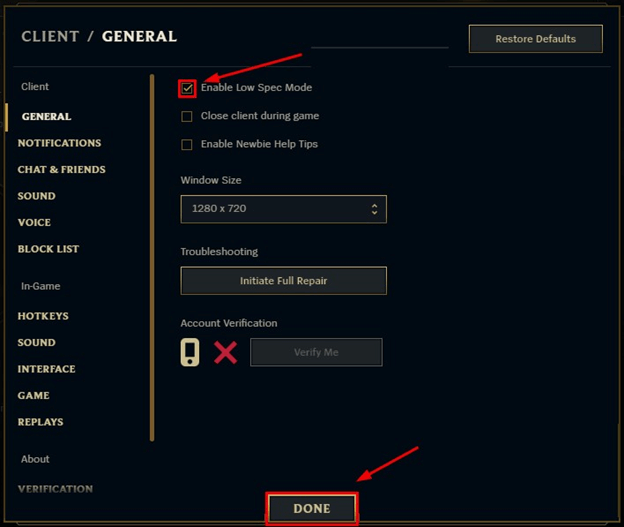
3. darbība: Lai iespējotu zemas specifikācijas režīmu, atzīmējiet izvēles rūtiņu blakus tam un pēc tam noklikšķiniet uz GATAVS pogu.
Palaidiet League of Legends un pārbaudiet, vai problēma joprojām pastāv. Ja League of Legends iesaldēšanas problēma joprojām pastāv, pārejiet pie tālāk norādītajiem risinājumiem.
Lasi arī: Kā novērst Fortnite avāriju operētājsistēmā Windows PC
3. labojums: pārbaudiet un instalējiet gaidot Windows atjaunināšanu
League of Legends avārijas vai iesaldēšanas problēmas var būt saistītas ar novecojušu Windows. Ar regulāriem Windows atjauninājumiem Microsoft nodrošina kļūdu labojumus un uzlabojumus.
Ja datorā darbojas sistēma Windows 10, varat palaist Windows Update, izpildot tālāk sniegtos norādījumus.
1. darbība: Lai palaistu Windows iestatījumus, vienlaikus nospiediet taustiņu, kas izskatās kā Windows logotips un burts I. Pēc tam izvēlieties "Atjaunināšana un drošība” opciju.
2. darbība: Ja sistēma Windows atrod jaunus atjauninājumus, izvēlieties tos un noklikšķiniet uz pogas Lejupielādēt. Ja tas tā nav, noklikšķiniet uz Meklēt atjauninājumus pogu.
3. darbība: Pagaidiet, līdz sistēma Windows ir pilnībā lejupielādējusi un instalējusi visus pieejamos atjauninājumus.
4. darbība: Pēc Windows restartēšanas vēlreiz palaidiet League of Legends.
Mēģiniet redzēt, cik ilgi jūs varat iztikt bez spēles avārijas. Ja tas tā ir, tad problēma ir atrisināta! Tomēr, ja League of Legends iesaldē Windows 11 problēma joprojām pastāv, izmēģiniet turpmākos risinājumus.
Lasi arī: Kā novērst Sons of The Forest avāriju operētājsistēmā Windows PC
4. labojums: atjaunojiet spēļu failu integritāti
Ir vairāki kritiski faktori, kas var veicināt spēles avāriju, no kuriem viens ir bojāti spēles faili. Lai pārbaudītu, vai varat atrisināt šo problēmu, mēģiniet sākt rūpīgu remontu. Šī ir procedūra, kas jāievēro:
1. darbība: Ieslēdziet League of Legends un piesakieties savā kontā.
2. darbība: Lai piekļūtu spēles iestatījumiem, ekrāna augšējā labajā stūrī atrodiet zobrata pogu un noklikšķiniet uz tās.
3. darbība: Izvēlieties "Sāciet pilnu remontu” no izvēlnes.
4. darbība: Lai turpinātu, izvēlieties opciju Jā. Tas var aizņemt kādu laiku, lai to pabeigtu.
Pārbaudiet savu spēju spēlēt spēli bez avārijas, palaižot to. Tomēr, ja risinājums nebija noderīgs League of Legends problēmas risināšanā, pārejiet pie nākamās metodes.
Lasi arī: Kā novērst Battlefield 5 avāriju operētājsistēmā Windows PC
5. labojums: atjauniniet grafikas draiveri
Lielāko daļu laika, novecojuši grafikas draiveri ir vainojami neparedzamos sistēmas bojājumos. Tā tas var būt arī League of Legends avārijas gadījumā. Šī iemesla dēļ ir ļoti nepieciešams nodrošināt, lai jūsu grafikas kartes draiveri vienmēr būtu atjaunināti un lieliskā stāvoklī, lai novērstu jebkādas ar draiveri saistītas grūtības. Lietotājam ir iespēja manuāli vai automātiski atjaunināt draiverus.
Tomēr manuālā metode var būt biedējoša un laikietilpīga, īpaši tiem, kas tikai sāk darboties. Tā rezultātā mēs ļoti iesakām izmantot Bit Driver Updater, lai automātiski lejupielādētu draiverus.
Automātiska draivera atjaunināšana ar bitu draivera atjauninātāju
Bitu draivera atjauninātājs ir ideāls risinājums visu ar draiveriem saistīto problēmu novēršanai, kas var nomocīt jūsu personālo datoru. Lai atjauninātu visus draiverus, ir nepieciešams tikai daži peles klikšķi. Izpildiet tālāk sniegtos norādījumus, lai uzzinātu, kā izmantot Bit Driver Updater veco grafikas draiveru jaunināšanai.
Bit Driver Updater lejupielāde ir pirmā lieta, kas jums jādara. Veiciet dubultklikšķi un izpildiet norādījumus, lai instalētu rīku.

Norādījumi grafikas draivera atjaunināšanai, izmantojot Bit Driver Updater
1. darbība: Palaidiet Bit Driver Updater un ļaujiet draivera atjauninātāja lietojumprogrammai meklēt datorā novecojušus vai bojātus draiverus.
2. darbība: Izmantojiet Skenēšanas draiveris iespēja sākt novecojušo draiveru meklēšanu, ja automātiskā skenēšana nesākas.
3. darbība: Atrodiet grafikas draiverus, kas izraisa League of Legends avārijas. Noklikšķiniet uz Atjaunināt tagad pogu, kas tiek parādīta blakus vadītājam.
4. darbība: ja iepriekšējā opcija jums nedarbojas, varat atlasīt Atjaunot visu pogu, lai papildus grafikas draiveriem atjauninātu visus papildu novecojušus draiverus.
Noklusējuma sistēmas optimizētājs, kas tiek piegādāts kopā ar Bit Driver Updater, iztīra visus jūsu personālā datora jucekli un uzlabo visas ierīces veiktspēju. Papildus tam programmā ir iekļauts vednis datu automātiskai dublēšanai un atjaunošanai.
Papildus tam jūs saņemsiet visaptverošu atgriešanas politiku pirmajām sešdesmit dienām un tehnisko palīdzību 24 stundas diennaktī un septiņas dienas nedēļā. Turklāt mēs ļoti iesakām izmantot utilīta premium izdevumu, lai varētu piekļūt visām tā piedāvātajām iespējām.
Lasi arī: Cūkkārpas mantotā avārija operētājsistēmā Windows PC
Leģendu līgas avārija operētājsistēmā Windows 11, 10: NOVĒRTĒTA
Cerams, ka iepriekš minētās metodes bija vajadzīgas, lai atrisinātu League of Legends avārijas problēmu. Pārliecinieties, vai grafikas draiveri ir atjaunināti, lai izvairītos no spēļu problēmām. Lai ietaupītu laiku, izmantojiet norādītos risinājumus. Tāpat, ja uzskatāt, ka esam palaiduši garām kādu no risinājumiem, kas jums darbojās, lūdzu, informējiet mūs.
Ja rodas jautājumi vai neskaidrības, rakstiet mums tālāk esošajā sadaļā. Lai iegūtu vairāk problēmu novēršanas padomu un ceļvežu, abonējiet mūsu emuāru.